2020 FIAT 500 USB port
[x] Cancel search: USB portPage 181 of 232
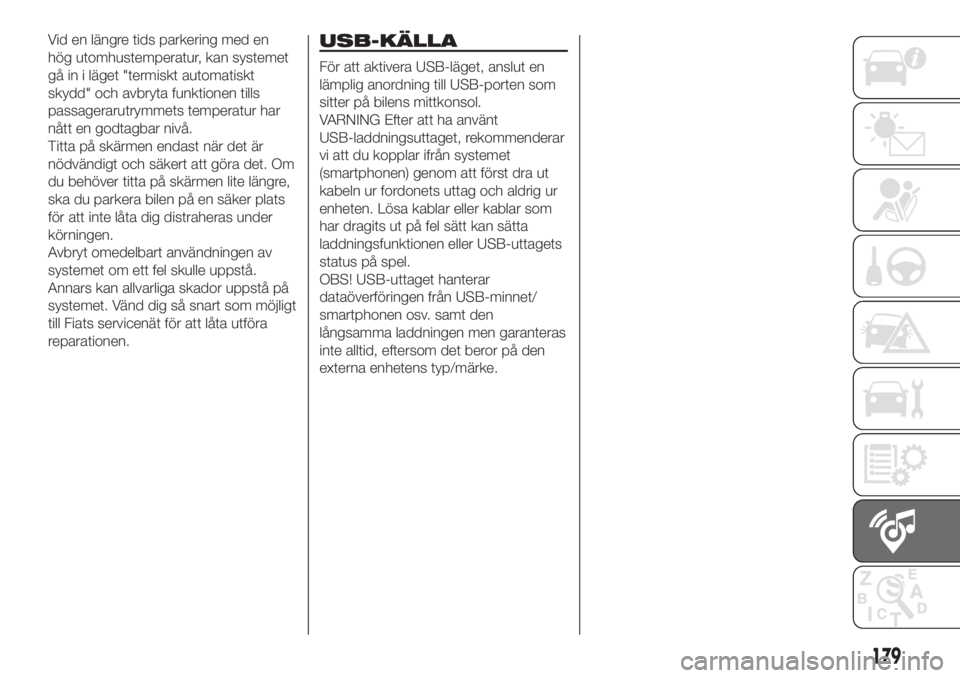
Vid en längre tids parkering med en
hög utomhustemperatur, kan systemet
gå in i läget "termiskt automatiskt
skydd" och avbryta funktionen tills
passagerarutrymmets temperatur har
nått en godtagbar nivå.
Titta på skärmen endast när det är
nödvändigt och säkert att göra det. Om
du behöver titta på skärmen lite längre,
ska du parkera bilen på en säker plats
för att inte låta dig distraheras under
körningen.
Avbryt omedelbart användningen av
systemet om ett fel skulle uppstå.
Annars kan allvarliga skador uppstå på
systemet. Vänd dig så snart som möjligt
till Fiats servicenät för att låta utföra
reparationen.USB-KÄLLA
För att aktivera USB-läget, anslut en
lämplig anordning till USB-porten som
sitter på bilens mittkonsol.
VARNING Efter att ha använt
USB-laddningsuttaget, rekommenderar
vi att du kopplar ifrån systemet
(smartphonen) genom att först dra ut
kabeln ur fordonets uttag och aldrig ur
enheten. Lösa kablar eller kablar som
har dragits ut på fel sätt kan sätta
laddningsfunktionen eller USB-uttagets
status på spel.
OBS! USB-uttaget hanterar
dataöverföringen från USB-minnet/
smartphonen osv. samt den
långsamma laddningen men garanteras
inte alltid, eftersom det beror på den
externa enhetens typ/märke.
179
Page 211 of 232
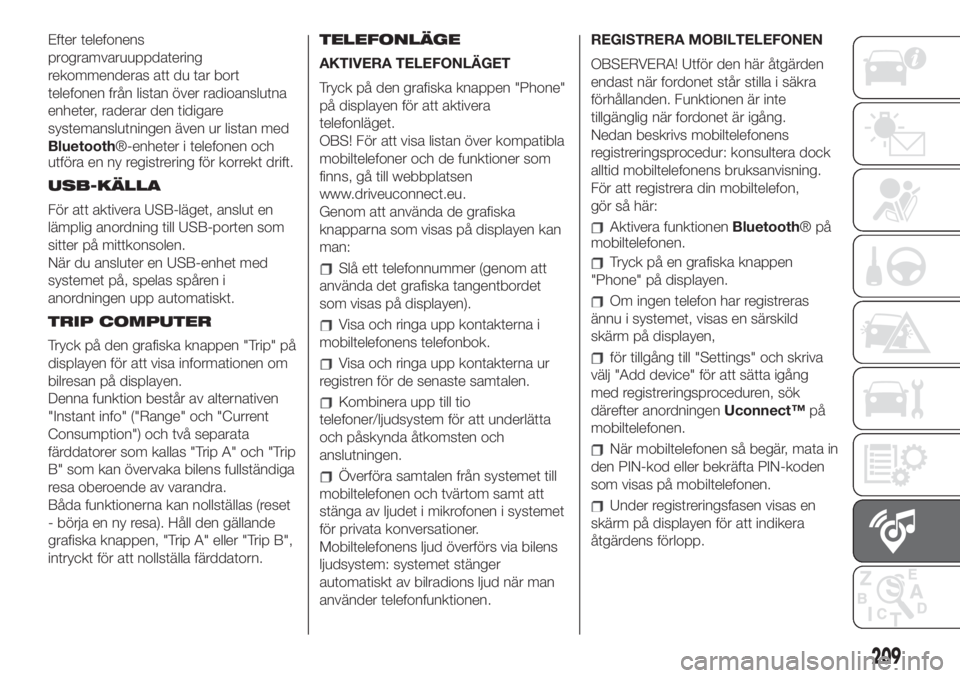
Efter telefonens
programvaruuppdatering
rekommenderas att du tar bort
telefonen från listan över radioanslutna
enheter, raderar den tidigare
systemanslutningen även ur listan med
Bluetooth®-enheter i telefonen och
utföra en ny registrering för korrekt drift.
USB-KÄLLA
För att aktivera USB-läget, anslut en
lämplig anordning till USB-porten som
sitter på mittkonsolen.
När du ansluter en USB-enhet med
systemet på, spelas spåren i
anordningen upp automatiskt.
TRIP COMPUTER
Tryck på den grafiska knappen "Trip" på
displayen för att visa informationen om
bilresan på displayen.
Denna funktion består av alternativen
"Instant info" ("Range" och "Current
Consumption") och två separata
färddatorer som kallas "Trip A" och "Trip
B" som kan övervaka bilens fullständiga
resa oberoende av varandra.
Båda funktionerna kan nollställas (reset
- börja en ny resa). Håll den gällande
grafiska knappen, "Trip A" eller "Trip B",
intryckt för att nollställa färddatorn.TELEFONLÄGE
AKTIVERA TELEFONLÄGET
Tryck på den grafiska knappen "Phone"
på displayen för att aktivera
telefonläget.
OBS! För att visa listan över kompatibla
mobiltelefoner och de funktioner som
finns, gå till webbplatsen
www.driveuconnect.eu.
Genom att använda de grafiska
knapparna som visas på displayen kan
man:
Slå ett telefonnummer (genom att
använda det grafiska tangentbordet
som visas på displayen).
Visa och ringa upp kontakterna i
mobiltelefonens telefonbok.
Visa och ringa upp kontakterna ur
registren för de senaste samtalen.
Kombinera upp till tio
telefoner/ljudsystem för att underlätta
och påskynda åtkomsten och
anslutningen.
Överföra samtalen från systemet till
mobiltelefonen och tvärtom samt att
stänga av ljudet i mikrofonen i systemet
för privata konversationer.
Mobiltelefonens ljud överförs via bilens
ljudsystem: systemet stänger
automatiskt av bilradions ljud när man
använder telefonfunktionen.REGISTRERA MOBILTELEFONEN
OBSERVERA! Utför den här åtgärden
endast när fordonet står stilla i säkra
förhållanden. Funktionen är inte
tillgänglig när fordonet är igång.
Nedan beskrivs mobiltelefonens
registreringsprocedur: konsultera dock
alltid mobiltelefonens bruksanvisning.
För att registrera din mobiltelefon,
gör så här:
Aktivera funktionenBluetooth®på
mobiltelefonen.
Tryck på en grafiska knappen
"Phone" på displayen.
Om ingen telefon har registreras
ännu i systemet, visas en särskild
skärm på displayen,
för tillgång till "Settings" och skriva
välj "Add device" för att sätta igång
med registreringsproceduren, sök
därefter anordningenUconnect™på
mobiltelefonen.
När mobiltelefonen så begär, mata in
den PIN-kod eller bekräfta PIN-koden
som visas på mobiltelefonen.
Under registreringsfasen visas en
skärm på displayen för att indikera
åtgärdens förlopp.
209
Page 215 of 232
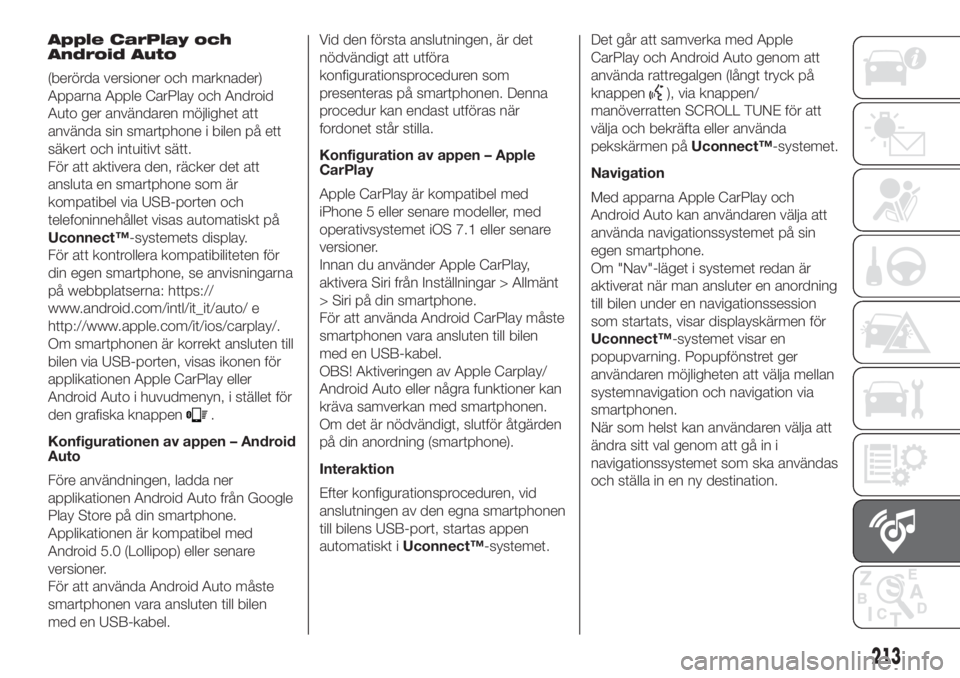
Apple CarPlay och
Android Auto
(berörda versioner och marknader)
Apparna Apple CarPlay och Android
Auto ger användaren möjlighet att
använda sin smartphone i bilen på ett
säkert och intuitivt sätt.
För att aktivera den, räcker det att
ansluta en smartphone som är
kompatibel via USB-porten och
telefoninnehållet visas automatiskt på
Uconnect™-systemets display.
För att kontrollera kompatibiliteten för
din egen smartphone, se anvisningarna
på webbplatserna: https://
www.android.com/intl/it_it/auto/ e
http://www.apple.com/it/ios/carplay/.
Om smartphonen är korrekt ansluten till
bilen via USB-porten, visas ikonen för
applikationen Apple CarPlay eller
Android Auto i huvudmenyn, i stället för
den grafiska knappen
.
Konfigurationen av appen – Android
Auto
Före användningen, ladda ner
applikationen Android Auto från Google
Play Store på din smartphone.
Applikationen är kompatibel med
Android 5.0 (Lollipop) eller senare
versioner.
För att använda Android Auto måste
smartphonen vara ansluten till bilen
med en USB-kabel.Vid den första anslutningen, är det
nödvändigt att utföra
konfigurationsproceduren som
presenteras på smartphonen. Denna
procedur kan endast utföras när
fordonet står stilla.
Konfiguration av appen – Apple
CarPlay
Apple CarPlay är kompatibel med
iPhone 5 eller senare modeller, med
operativsystemet iOS 7.1 eller senare
versioner.
Innan du använder Apple CarPlay,
aktivera Siri från Inställningar > Allmänt
> Siri på din smartphone.
För att använda Android CarPlay måste
smartphonen vara ansluten till bilen
med en USB-kabel.
OBS! Aktiveringen av Apple Carplay/
Android Auto eller några funktioner kan
kräva samverkan med smartphonen.
Om det är nödvändigt, slutför åtgärden
på din anordning (smartphone).
Interaktion
Efter konfigurationsproceduren, vid
anslutningen av den egna smartphonen
till bilens USB-port, startas appen
automatiskt iUconnect™-systemet.Det går att samverka med Apple
CarPlay och Android Auto genom att
använda rattregalgen (långt tryck på
knappen
), via knappen/
manöverratten SCROLL TUNE för att
välja och bekräfta eller använda
pekskärmen påUconnect™-systemet.
Navigation
Med apparna Apple CarPlay och
Android Auto kan användaren välja att
använda navigationssystemet på sin
egen smartphone.
Om "Nav"-läget i systemet redan är
aktiverat när man ansluter en anordning
till bilen under en navigationssession
som startats, visar displayskärmen för
Uconnect™-systemet visar en
popupvarning. Popupfönstret ger
användaren möjligheten att välja mellan
systemnavigation och navigation via
smartphonen.
När som helst kan användaren välja att
ändra sitt val genom att gå in i
navigationssystemet som ska användas
och ställa in en ny destination.
213
Page 216 of 232
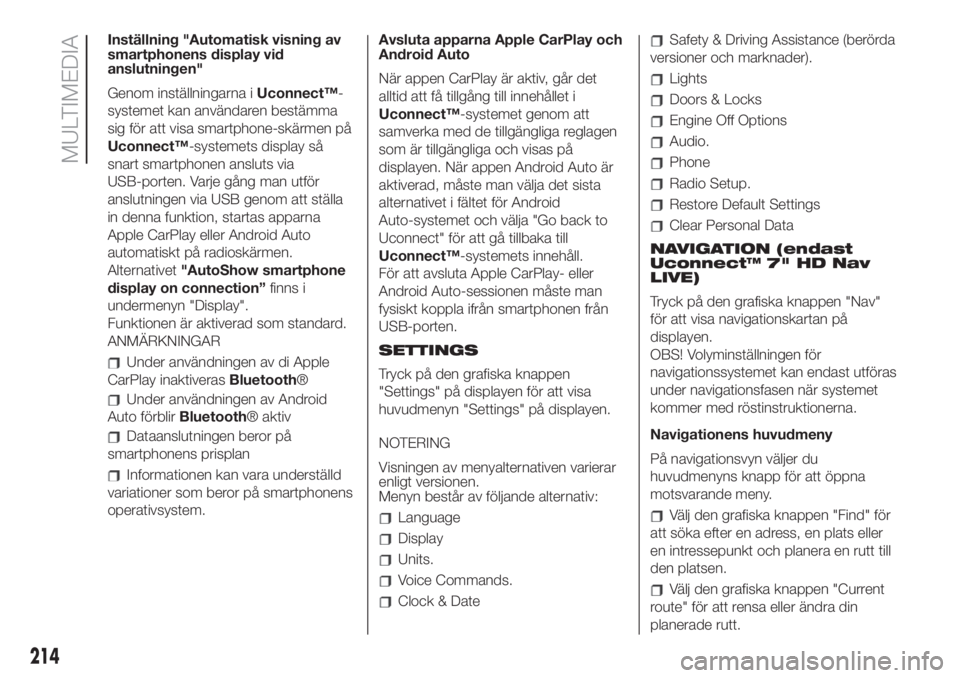
Inställning "Automatisk visning av
smartphonens display vid
anslutningen"
Genom inställningarna iUconnect™-
systemet kan användaren bestämma
sig för att visa smartphone-skärmen på
Uconnect™-systemets display så
snart smartphonen ansluts via
USB-porten. Varje gång man utför
anslutningen via USB genom att ställa
in denna funktion, startas apparna
Apple CarPlay eller Android Auto
automatiskt på radioskärmen.
Alternativet"AutoShow smartphone
display on connection”finns i
undermenyn "Display".
Funktionen är aktiverad som standard.
ANMÄRKNINGAR
Under användningen av di Apple
CarPlay inaktiverasBluetooth®
Under användningen av Android
Auto förblirBluetooth® aktiv
Dataanslutningen beror på
smartphonens prisplan
Informationen kan vara underställd
variationer som beror på smartphonens
operativsystem.Avsluta apparna Apple CarPlay och
Android Auto
När appen CarPlay är aktiv, går det
alltid att få tillgång till innehållet i
Uconnect™-systemet genom att
samverka med de tillgängliga reglagen
som är tillgängliga och visas på
displayen. När appen Android Auto är
aktiverad, måste man välja det sista
alternativet i fältet för Android
Auto-systemet och välja "Go back to
Uconnect" för att gå tillbaka till
Uconnect™-systemets innehåll.
För att avsluta Apple CarPlay- eller
Android Auto-sessionen måste man
fysiskt koppla ifrån smartphonen från
USB-porten.
SETTINGS
Tryck på den grafiska knappen
"Settings" på displayen för att visa
huvudmenyn "Settings" på displayen.
NOTERING
Visningen av menyalternativen varierar
enligt versionen.
Menyn består av följande alternativ:
Language
Display
Units.
Voice Commands.
Clock & Date
Safety & Driving Assistance (berörda
versioner och marknader).
Lights
Doors & Locks
Engine Off Options
Audio.
Phone
Radio Setup.
Restore Default Settings
Clear Personal Data
NAVIGATION (endast
Uconnect™ 7" HD Nav
LIVE)
Tryck på den grafiska knappen "Nav"
för att visa navigationskartan på
displayen.
OBS! Volyminställningen för
navigationssystemet kan endast utföras
under navigationsfasen när systemet
kommer med röstinstruktionerna.
Navigationens huvudmeny
På navigationsvyn väljer du
huvudmenyns knapp för att öppna
motsvarande meny.
Välj den grafiska knappen "Find" för
att söka efter en adress, en plats eller
en intressepunkt och planera en rutt till
den platsen.
Välj den grafiska knappen "Current
route" för att rensa eller ändra din
planerade rutt.
214
MULTIMEDIA